MJPEG-stream¶
MJPEG-streamserver wordt gebruikt om automatisch foto’s in digiKam via het lokale netwerk naar clientsoftware te exporteren die compatibel is met het Motion JPEG protocol. Dit is het geval met alle Internetbrowsers die in feite MJPEG ondersteunen zonder het toevoegen van een plug-in of een codec.
Notitie
MJPEG is een stream om inhoud een-voor-een te streamen, zoals een diapresentatie, maar zonder interactie met de gebruiker. Het is gelijk aan een communicatiekanaal of een advertentiescherm dat u kunt zien in een luchthaven of een treinstation.
Om de MJPEG-streamserver te starten, ga naar het tabblad Hulpmiddelen in de Rechter zijbalk. U zult het pictogram Delen met MJPEG-stream in de lijst vinden. U kunt het ook starten vanuit het menu-item . Het venster mediaserver zal als volgt openen:
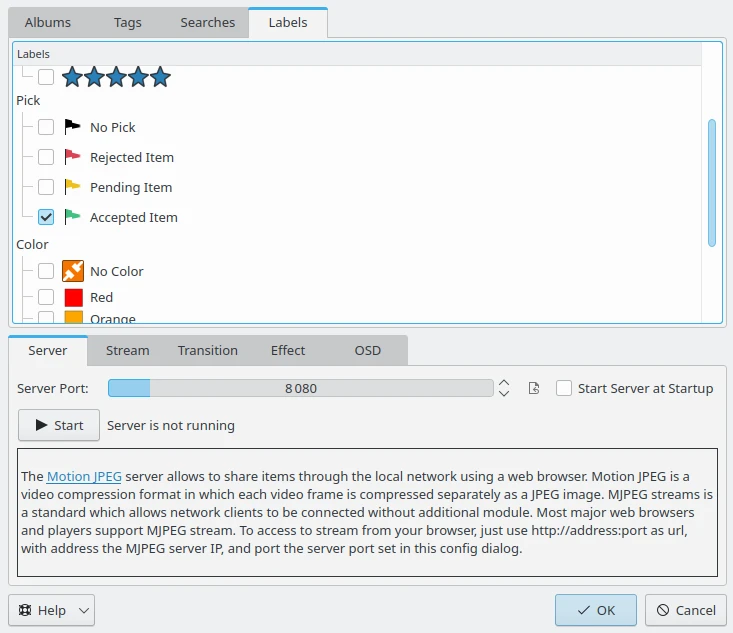
De dialoog van MJPEG-streamserver¶
Om items aan de stream toe te voegen selecteer gewoon uw gewenste Albums uit de geneste lijsten. U kunt delen uit fysieke Albums of virtuele Tags, Zoekopdrachten en Labels. Nadat de selectie is gedaan, druk op de knop Starten, een wiel aan de rechterkant zal aangeven dat de server nu actief is.
U kunt hoe de inhoud gedeeld moet worden aanpassen. De weergave Stream bevat alle hoofdinstellingen van de stream, inclusief:
JPEG-kwaliteit: het compressieniveau van afbeeldingen (50:lagere kwaliteit - 100:hogere kwaliteit). Waarschuwing: betere kwaliteit vereist meer bandbreedte op het netwerk.
JPEG-grootte: de afbeeldingsgrootte van JPEG in pixels, met gebruik van standaard schermresoluties. Waarschuwing: grotere afmeting vereist meer bandbreedte in het netwerk.
Vertraging in seconden: De tijd in seconden tussen afbeeldingen.
Frames per seconde: het aantal frames per seconde om de stream weer te geven. Waarschuwing: grotere snelheid vereist meer bandbreedte in het netwerk.
Stream in een lus: de MJPEG-stream zal doorlopend afgespeeld worden in plaats van eenmalig.
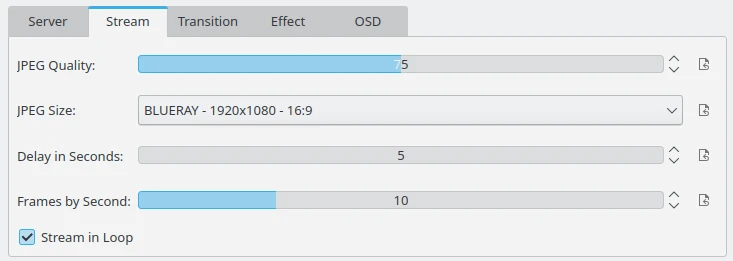
De hoofdinstellingenweergave van MJPEG-streamserver¶
De instellingen voor de Overgang biedt u het aanpassen van het visuele effect toegepast tussen twee afbeeldingen. Merk op dat voor sommige effecten, de tijdsduur af kan hangen van willekeurige waarden en kan wijzigen tijdens het afspelen van de stream. Een voorbeeld van de overgang is getoond aan de rechterkant.
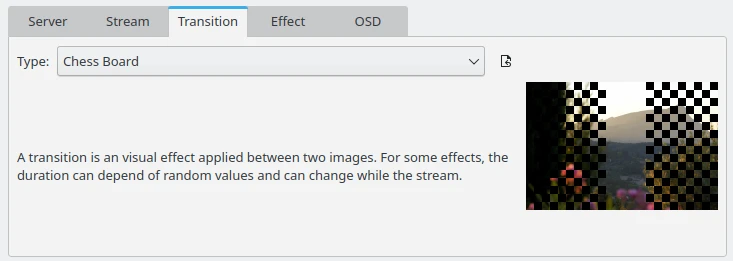
De instellingenweergave voor overgangen van MJPEG-streamserver¶
De instellingen Effect biedt u het aanpassen van het effect om een visueel zwenk of zoomeffect toe te passen tijdens het weergeven van een afbeelding in de stream. Een voorbeeld van het effect is aan de de rechterkant getoond.
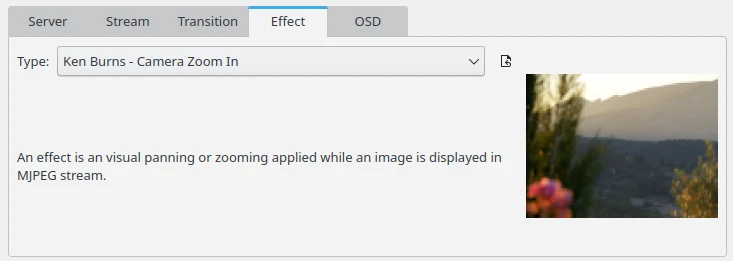
De instellingenweergave voor effecten van MJPEG-streamserver¶
De instellingen voor OSD (voor On Screen Display) biedt u het aanpassen van de te tonen informatie als overlay in de hoek linksboven van de afbeeldingen.
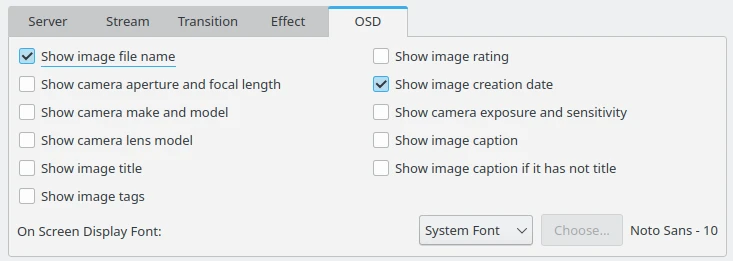
De instellingenweergave voor OSD van MJPEG-streamserver¶
U kunt dit venster voor MJPEG-streamserver verbergen (zonder echt de actuele server te sluiten) met de knop Ok. Als u de server wilt afsluiten, open de dialoog voor MJPEG-streamserver opnieuw en druk op de knop Stoppen. Merk op dat de bestanden en mappen, die u hebt gespecificeerd, voor u opgeslagen zullen worden om in latere sessies te gebruiken.
Gebruik de optie Server starten bij opstarten als u de MJPEG-streamserver automatisch wilt opstarten nadat u digiKam opstart.

De MJPEG-streamserver is actief en kan gesloten worden met de knop Stoppen¶
Deze server is getest met de volgende webbrowsers:
Om toegang te krijgen tot de stream vanuit uw Webbrowser, gebruik http://address:poort als url, met address het IP-adres van de MJPEG Server en poort de server poort ingesteld in deze configuratiedialoog.
Belangrijk
MJPEG ondersteunt niet het veilige https protocol.
Om verbonden te worden via het network op de MJPEG streamserver Poort, moet deze poort geopend worden in de firewall van de server.
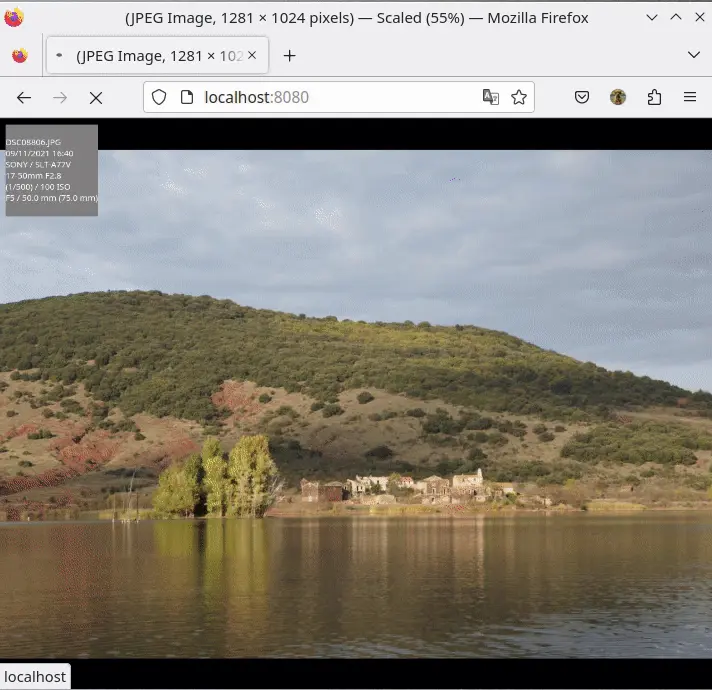
Filmpje van de gedeelde inhoud uit digiKam via het netwerk en getoond in Firefox¶